نشان دادن آخرین تاریخ و زمان به روز رسانی در Power BI به شما امکان میدهد که به مخاطب این امکان را بدهید تا بداند داده های گزارش شما در چه تاریخی به روز رسانی شده اند ، زیرا گاهی اوقات بیننده گزارش نمیتواند آخرین تاریخ و زمانی را که دادههای به روز رسانی در Power BI شدهاند به خاطر بیاورد یا صرفا احساس میکند این گزارشات به صورت منظم و روزانه آپدیت میشوند.
بنابراین، بهتر است آخرین تاریخ به ربه روز رسانی در Power BI اضافه کنید.
در این مقاله نحوه اضافه کردن آخرین تاریخ به روز رسانی در Power BI خواهیم دید. همچنین شما میتوانید از این قابلیت برای بررسی خودکار به روز رسانی گزارشات استفاده کنید.پس با یکی دیگر از سری مقالات آموزش power bi همراه ما باشید .
مراحل اضافه کردن به روز رسانی در Power BI
مرحله 1: Power BI را باز کرده و روی گزینه Transform Data کلیک کنید :
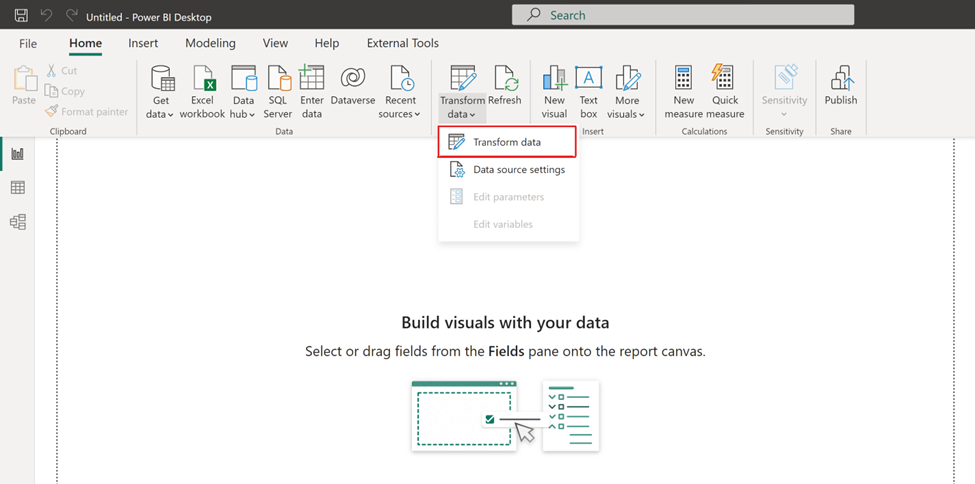
مرحله 2: در زیر نوار صفحه اصلی، روی گزینه New Source کلیک کرده و گزینه Blank Query را انتخاب کنید :
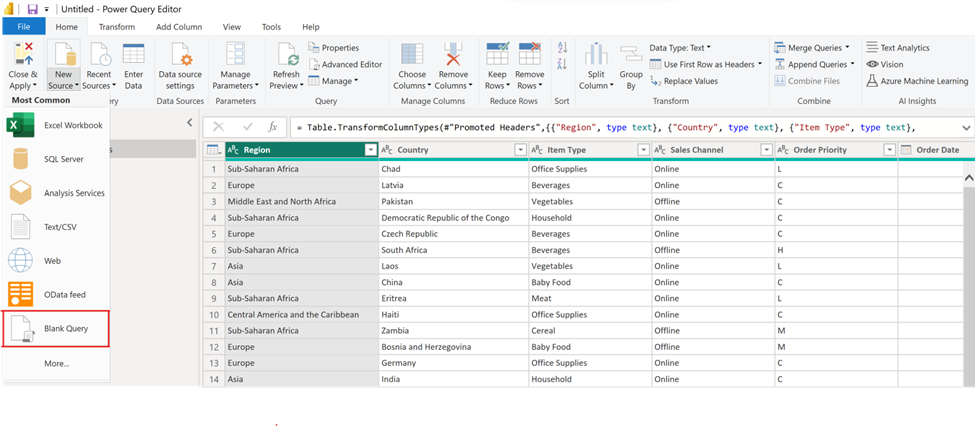
مرحله 3: هنگامی که جدول Query1 خالی را در قسمت Queries مشاهده کردید ، روی آن کلیک راست کرده و نام آن را به Last Refreshed Date تغییر دهید.
سپس به نوار فرمول بروید و فرمول زیر را تایپ کنید :
()DateTime.LocalNow=
اکنون این داده های تاریخ را به فرمت جدول تبدیل می کنیم. برای این کار باید روی تب To Table کلیک راست کرده و گزینه To Table را انتخاب کنیم.
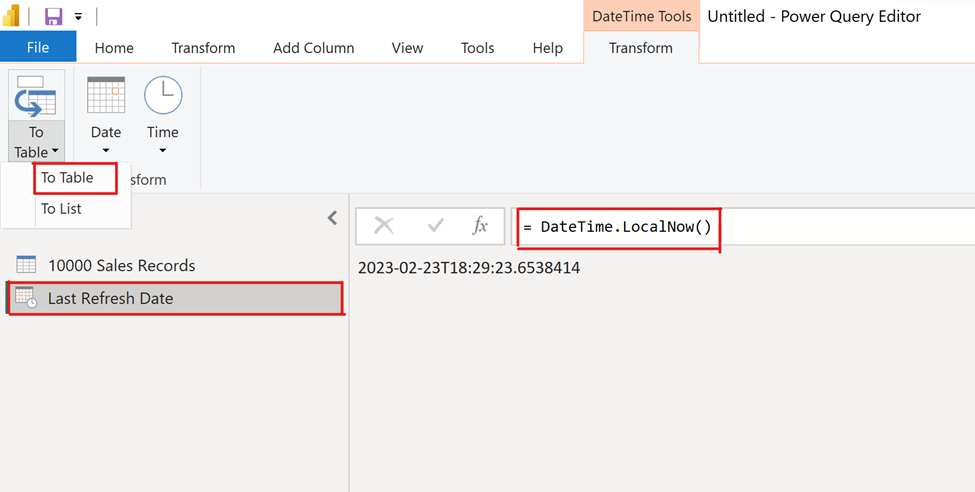
مرحله 4: اکنون نوع داده را به Date/Time تغییر دهید و برای ذخیره همه آن تغییرات، روی Close & Apply کلیک کنید.
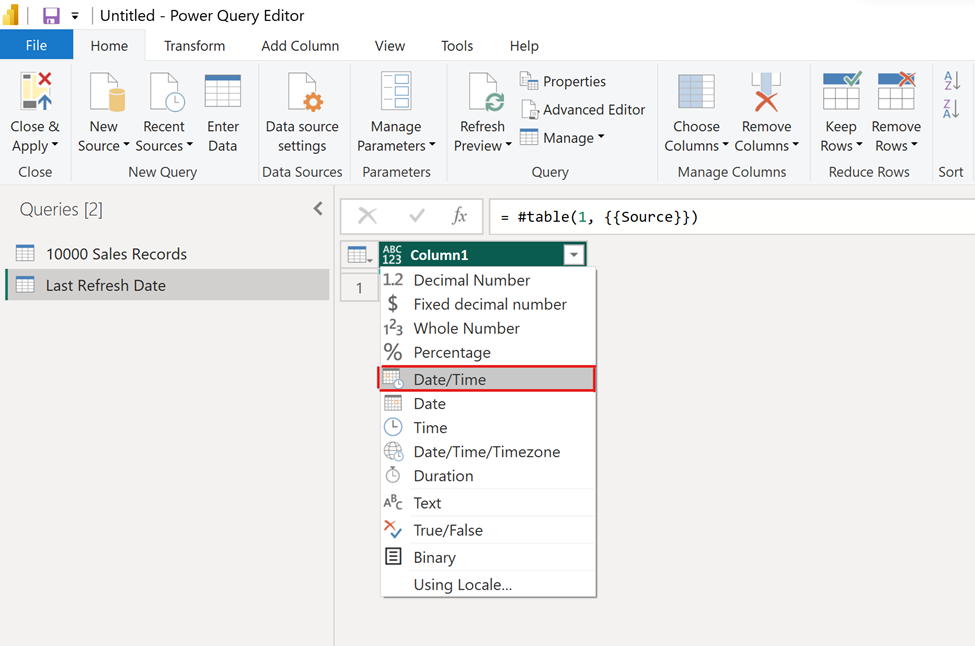
مرحله 5: برای مشاهده و سنجش عملکرد این فرمول ، یک Card را بر روی گزارش ایجاد میکنیم و ستون Last Refresh Date را داخل آن میگذاریم .
می توانید آخرین تاریخ به روز رسانی 2/23/2023 را ببینید :
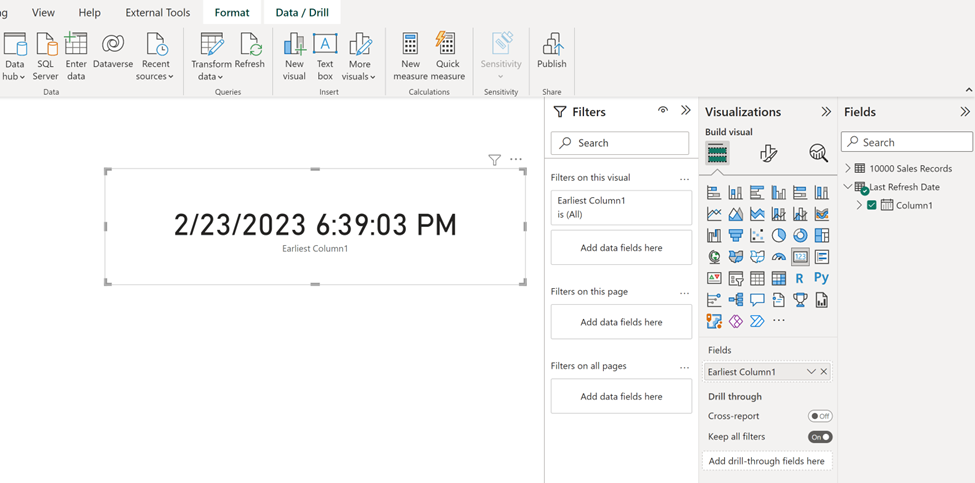
مرحله 6: برای مشاهده زمان به روز رسانی جدید ، روی Refresh کلیک می کنیم.
پس از بازخوانی داده ها، آخرین تاریخ و زمان به روز رسانی را مطابق با تاریخ و ساعت سیستم دریافت خواهیم کرد.
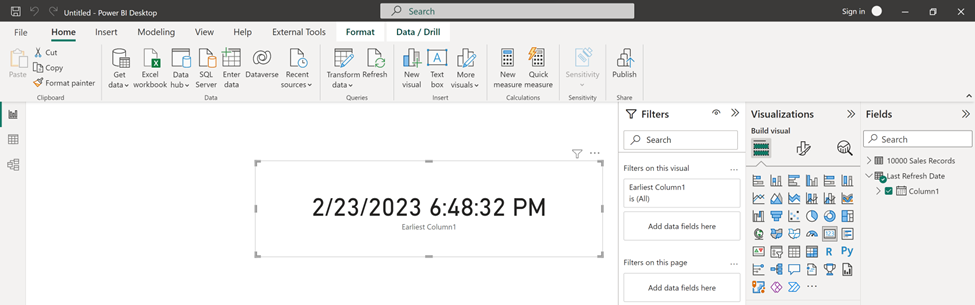


دیدگاه ها
دیدگاه شما